贴图教程,利用变形工具给杯子完美合成外衣。(2)
来源:不详
作者:不详
学习:14731人次
四、按回车确认变形操作

五、打开"图层"面板,将"图层1"混合模式设置为"柔光",是贴图更加真实,如下图
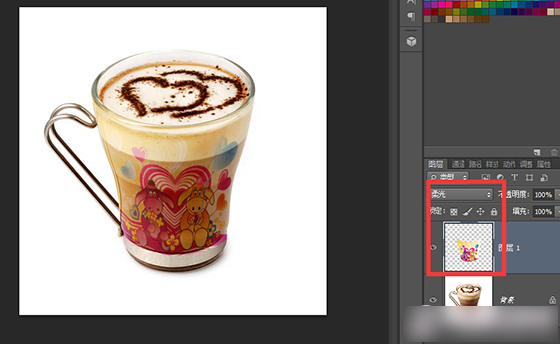
六、按下"ctrl+j"快捷键复制图层,是贴纸更加清晰,将图层不透明度调整为50%,如下图
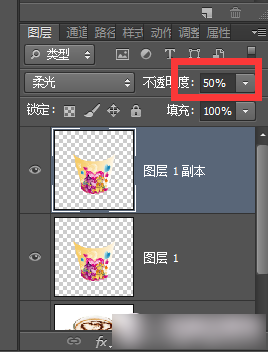
七、保存PS看效果图,如下图所示。

学习 · 提示
相关教程
关注大神微博加入>>
网友求助,请回答!











